Mode développeur Quest 3,2 ou Pro tuto : comment l’activer dans votre casque Meta et à quoi sert-il, accédez à de nouvelles options en VR.
Mode développeur Quest comment et pourquoi l’activer dans votre casque VR (tuto)
Le mode développeur dur Quest va vous ouvrir de nombreuses options très intéressantes pour votre casque Meta Quest, Quest 2, Quest 3 ou Quest Pro. Vous pouvez avec télécharger des jeux gratuits ou non, des vidéos sans passer par les stores Oculus ou l’App Lab. Vous pouvez également profiter d’option de streaming, de recopie vidéo sur un autre écran et même améliorer la qualité de l’image et booster le processeur de votre Quest.
Pour la plupart des gens qui ne sont pas des développeurs d’applications VR, le mode développeur est le mode qui vous permet de voir votre onglet “ Sources inconnues ” dans la bibliothèque du Quest. Il s’agit du dossier dans lequel apparaît tout le contenu chargé directement à partir de plateformes non officielles comme SideQuest, AdbLink, MacroDroid ou Standalon Utils pour Mac.
Note : le passage en mode développeur ne vous fait pas perdre la garantie sur votre Quest.
Sommaire
Tuto vidéo pour passer en mode développeur votre Meta Quest 3
Comment passer en mode développeur Quest ?
En premier, vous devez créer un compte développeur (même si vous n’en êtes pas un, et c’est totalement gratuit) sur le portail Oculus.
- Sur la page d’accueil, cliquez sur “ S’inscrire ”
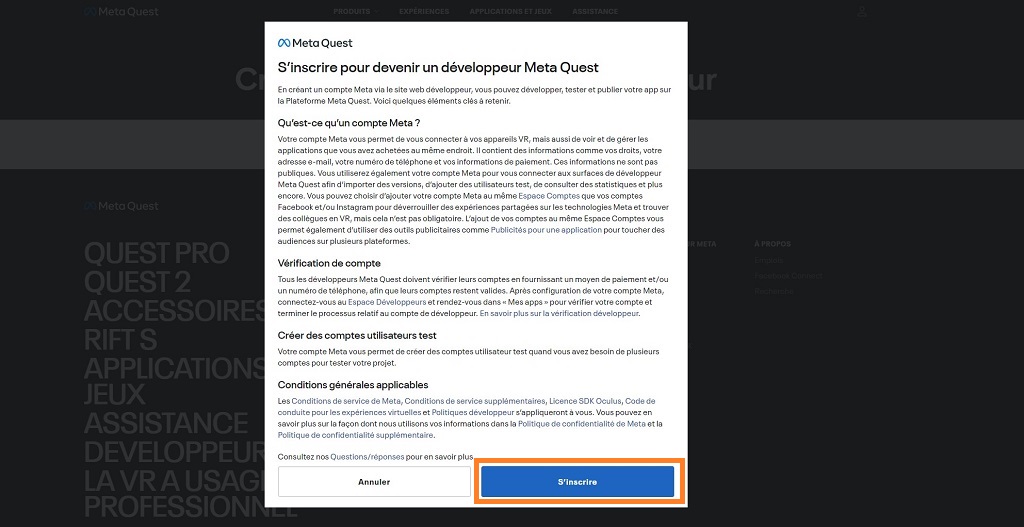
- De préférence, connectez-vous avec votre compte Facebook utilisé dans l’application mobile Oculus et de votre Quest. Cependant, vous pouvez avoir choisi d’associer votre compte Quest à Instagram ou un email. Vous devez choisir la même option que celle utilisée pour votre casque VR.

- À cette étape, en fonction des données de votre compte Facebook récupérées, vous devrez peut-être certifier votre identité en ajoutant une carte bancaire et votre numéro de téléphone. Pas d’inquiétude cela fait 3 ans que je suis inscrit, je n’ai reçu aucun SMS de pubs, ni de débit sur ma carte.
- Une fois votre identité vérifiée, retournez à l’accueil du portail Développeur (bouton “ Back to Home ”) où il vous sera alors demandé le nom de votre organisation. Mettez ce que vous voulez, par exemple votre pseudo de joueur Quest. Mais, cela n’a aucune importance. Là encore, vous n’avez pas besoin d’avoir une vraie société de développeurs ou une société tout court.
- Puis cochez la case “ I understand ” (j’ai compris) et enfin validez la création en cliquant sur le bouton vert “ Submit ”. Vous aurez encore un popup “ Developer Non-disclosure Agreement ”, cochez “ I Agreeé et validez sur le bouton bleu “ Submit ”.
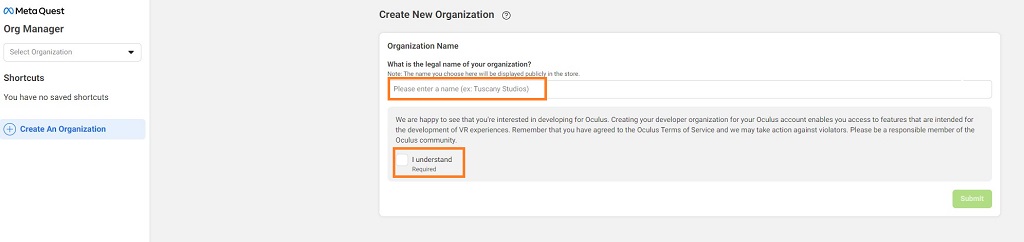
Voilà vous venez de créer votre compte développeur Quest. Reste à l’activer pour accéder aux options réservées aux développeurs dans votre casque.
Comment activer le mode développeur sur le Quest, Quest 2 ou Quest Pro
- Allumez votre casque Meta Quest et gardez-le à proximité.
- Depuis votre smartphone, ouvrez l’application Meta Quest (anciennement Oculus).
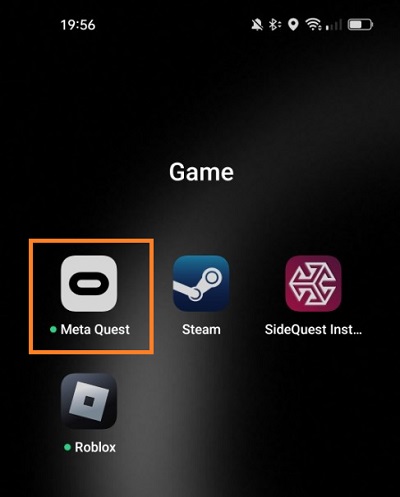
- En bas à droite de la page d’accueil, cliquez sur l’icône “ Menu ”, celui avec les 3 lignes, et cliquez sur l’icône “ Appareils ”
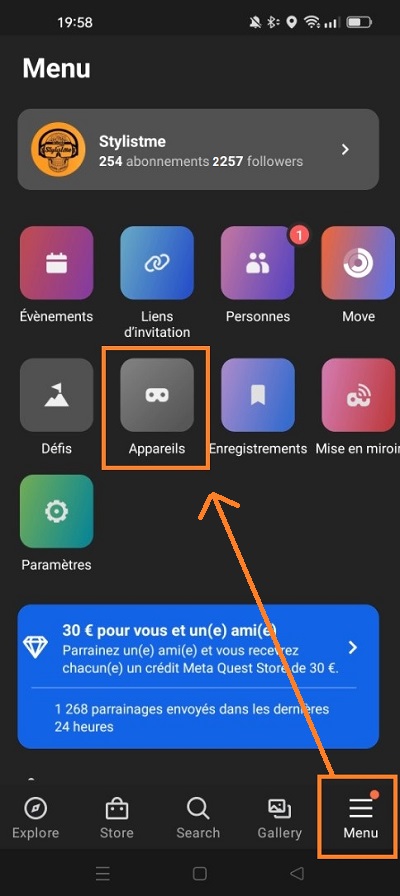
- Sélectionnez votre casque Quest, Quest 2, Quest 3 ou Quest Pro, assurez-vous qu’il apparaît comme connecté
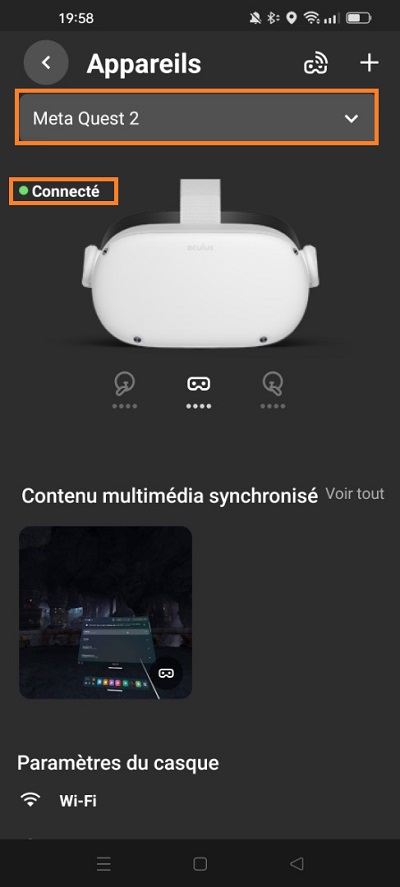
- Faites défiler (petit “ swip ” vers le haut) pour voir la ligne “ Mode développeur ”, cliquez dessus et activez le mode développeur sur l’écran suivant.

- Maintenant, redémarrez votre Meta Quest à l’aide du bouton d’alimentation situé à droite.
Vous avez maintenant accès aux options du mode développeur Quest. Vous pouvez maintenant ajouter des programmes depuis un PC ou un Mac dans votre Quest et les retrouver ensuite dans les “ Sources inconnues ” de la bibliothèque du Quest.
- Pour ajouter des sources inconnues depuis SideQuest, consultez le tutoriel dédié.
Pourquoi les sources inconnues n’apparaissent plus ou pas dans votre Quest ?
La raison pour laquelle vous ne voyez plus l’option de l’onglet “ Sources inconnues ” dans votre bibliothèque Oculus Quest est due aux changements du mode développeur qu’Oculus a introduit en septembre 2020. Ces changements exigent que les développeurs fournissent une authentification afin d’obtenir l’accès au contenu de développeur.
Heureusement, vous pouvez récupérer votre dossier sources inconnues en validant à nouveau votre compte développeur selon 2 méthodes possibles.
Comment vérifier votre compte de développeur Oculus et récupérer votre dossier Sources inconnues ?
- Allez sur https://developer.oculus.com/manage/verify
- Connectez-vous avec votre compte de développeur Oculus (normalement, vos identifiants Facebook).
Allez sur l’onglet dans le menu gauche “ Vérification ”, si votre compte est validé vous aurez cet affichage :

Ensuite si besoin, validez votre compte avec l’une des deux options suivantes :
- Confirmez votre numéro de mobile via la vérification à deux facteurs par SMS.
- Ajouter une méthode de paiement à votre compte.

Note : Vous ne devez utiliser qu’une seule des deux méthodes d’authentification ci-dessus. Si vous ne souhaitez pas ajouter un mode de paiement valide à votre compte, vous pouvez activer l’autorisation à deux facteurs avec votre téléphone. L’une ou l’autre méthode fonctionnera parfaitement.







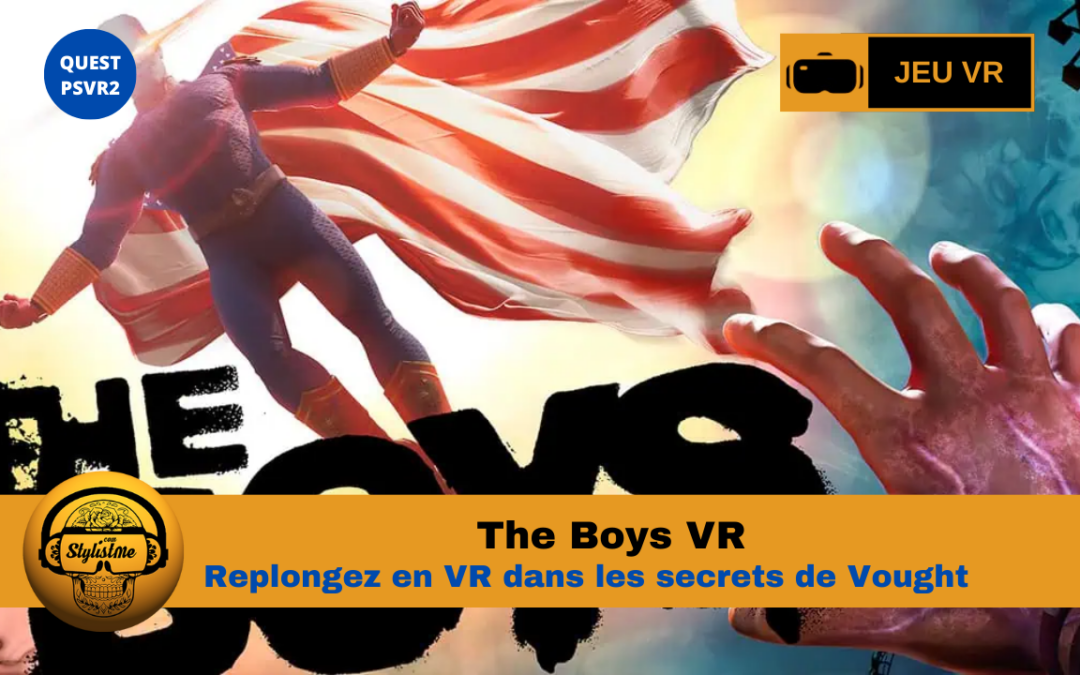





0 commentaires